雨林木风解决Windows10找不到控制面板的问题
来源:ylmf网络收集
编辑:雨林木风官网
时间:2025-06-17
有雨林木风官网的小伙伴,在使用Windows 10系统的时候,发现找不到控制面板了,这么常用的功能,怎么会找不到呢?其实,很简单能找到控制面板在哪里的,下面,雨林木风小编就来分享具体的解决方法。


如果在 Windows 10 中找不到控制面板,可以尝试以下方法来解决:
通过开始菜单查找:
点击屏幕左下角的 “开始” 按钮,在弹出的菜单中找到 “Windows 系统” 文件夹,
展开该文件夹,就可以看到 “控制面板” 选项,点击即可进入。
展开该文件夹,就可以看到 “控制面板” 选项,点击即可进入。
点击 “开始” 按钮后,在搜索框中输入 “控制面板”,搜索结果中会出现 “控制面板” 选项,点击即可打开。
使用运行命令打开:按下键盘上的 “Win+R” 组合键,打开 “运行” 对话框,
在对话框中输入 “control” 或 “control.exe”,然后点击 “确定” 按钮,即可快速打开控制面板。
在对话框中输入 “control” 或 “control.exe”,然后点击 “确定” 按钮,即可快速打开控制面板。
在桌面创建快捷方式:右键点击桌面空白处,选择 “新建”→“快捷方式”。
在弹出的对话框中输入 “control” 作为目标,点击 “下一步”,然后命名快捷方式为 “控制面板”,最后点击 “完成”。
这样,桌面上就会出现控制面板的快捷方式,双击即可打开。
在弹出的对话框中输入 “control” 作为目标,点击 “下一步”,然后命名快捷方式为 “控制面板”,最后点击 “完成”。
这样,桌面上就会出现控制面板的快捷方式,双击即可打开。
通过文件资源管理器打开:打开文件资源管理器,在地址栏中输入 “控制面板”,按下回车键,同样能够找到控制面板。
通过 “此电脑” 属性打开:在桌面找到 “此电脑”,右键点击选择 “属性”,

进入 “系统” 界面,在该页面的最左上角找到 “控制面板主页”,
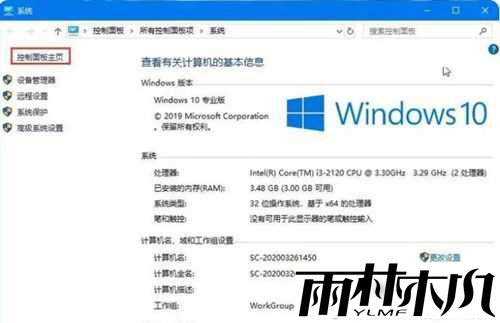
点击即可跳转到控制面板。
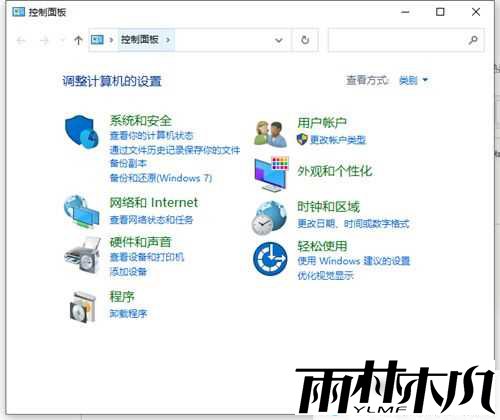

进入 “系统” 界面,在该页面的最左上角找到 “控制面板主页”,
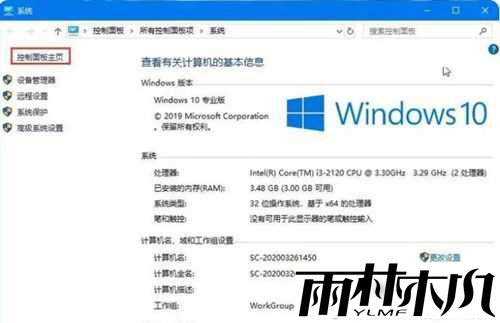
点击即可跳转到控制面板。
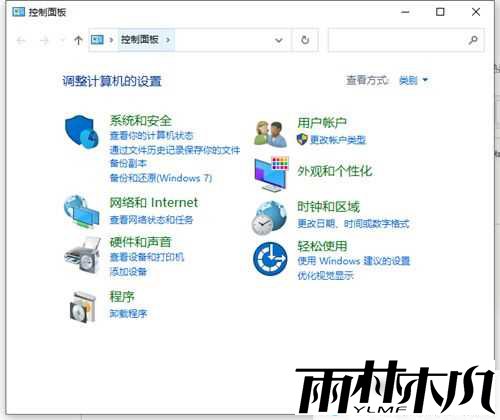
如果按照上述方法仍找不到控制面板,可能是系统出现了问题,
可以尝试更新 Windows 系统到最新版本,或者使用 Windows Defender 等杀毒软件进行扫描,清除可能存在的恶意软件。
若问题依旧存在,还可以考虑运行系统文件检查工具(SFC)扫描并修复损坏的系统文件。
可以尝试更新 Windows 系统到最新版本,或者使用 Windows Defender 等杀毒软件进行扫描,清除可能存在的恶意软件。
若问题依旧存在,还可以考虑运行系统文件检查工具(SFC)扫描并修复损坏的系统文件。
相关文章:
相关推荐:
栏目分类
最新文章
热门文章




